Podemos construir una aplicación para Android usando Kotlin y Java. En los tutoriales, usamos el lenguaje Kotlin para construir la aplicación. En el tutorial anterior , aprendimos cómo crear un proyecto para el lenguaje Kotlin, pero aquí aprenderemos cómo ejecutar una aplicación usando el AVD (dispositivo virtual de Android).
Obtenemos dos archivos cuando lanzamos el proyecto, que son:
- MainActivity.kt : este es un archivo Kotlin y se usa para codificar en lenguaje Kotlin.
- activity_main.xml : este es un archivo xml y se usa para el diseño de nuestra actividad principal.
Archivo MainActivity.kt
Hay una enorme cantidad de actividades en la aplicación de Android. Para cada actividad, necesitamos un archivo Kotlin separado para escribir el código. Todas las funcionalidades se agregan como onclick , onCreate , etc.
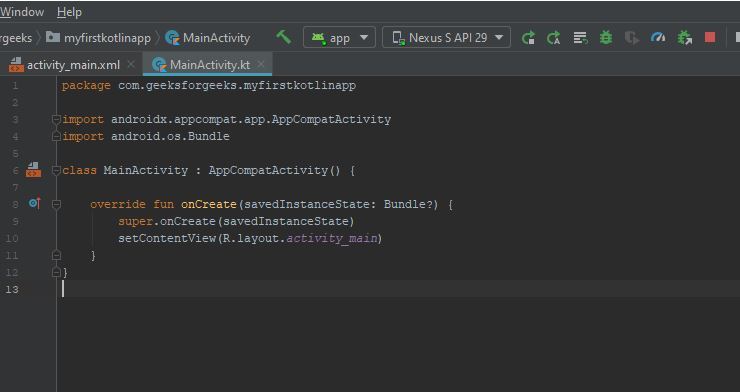
codigo kotlin-
Kotlin
package com.geeksforgeeks.myfirstkotlinapp
import androidx.appcompat.app.AppCompatActivity
import android.os.Bundle
class MainActivity : AppCompatActivity() {
override fun onCreate(savedInstanceState: Bundle?) {
super.onCreate(savedInstanceState)
setContentView(R.layout.activity_main)
}
}
archivo actividad_principal.xml
Para cada actividad hay un archivo xml separado para especificar el diseño o el diseño de nuestras actividades. Por lo tanto, hay una serie de funciones, como que podemos ajustar el botón hacia arriba o hacia abajo y poner el texto en negrita o cursiva, etc.

código xml-
XML
<?xml version="1.0" encoding="utf-8"?> <androidx.constraintlayout.widget.ConstraintLayout xmlns:android="http://schemas.android.com/apk/res/android" xmlns:app="http://schemas.android.com/apk/res-auto" xmlns:tools="http://schemas.android.com/tools" android:layout_width="match_parent" android:layout_height="match_parent" tools:context=".MainActivity"> <TextView android:layout_width="wrap_content" android:layout_height="wrap_content" android:text="Hello Geeks!" android:textSize="50dp" app:layout_constraintBottom_toBottomOf="parent" app:layout_constraintHorizontal_bias="0.496" app:layout_constraintLeft_toLeftOf="parent" app:layout_constraintRight_toRightOf="parent" app:layout_constraintTop_toTopOf="parent" app:layout_constraintVertical_bias="0.447" /> </androidx.constraintlayout.widget.ConstraintLayout>
Ejecutar como un emulador
Hicimos algunos cambios en nuestros archivos Kotlin y xml y luego podemos ejecutar nuestra aplicación usando un emulador. Parece ser como a continuación: –

Publicación traducida automáticamente
Artículo escrito por Praveenruhil y traducido por Barcelona Geeks. The original can be accessed here. Licence: CCBY-SA